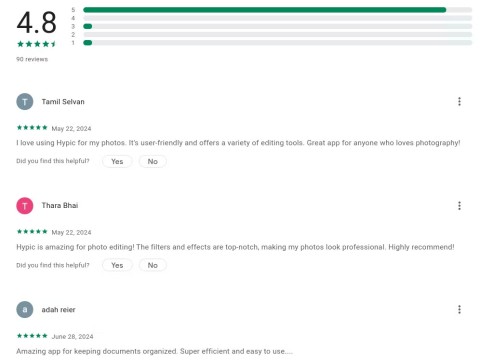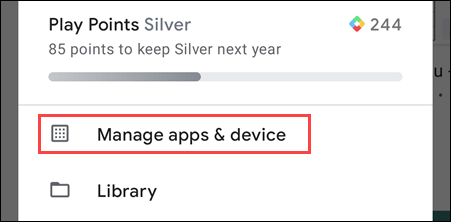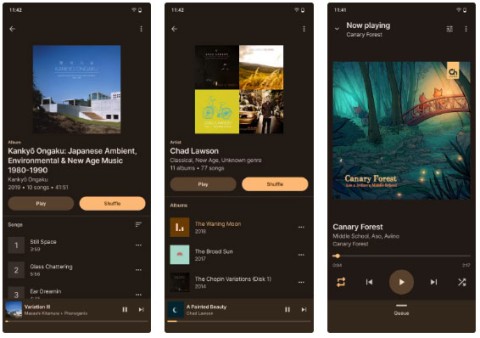ما هو متجر جوجل؟ ماذا يوجد في متجر Google؟
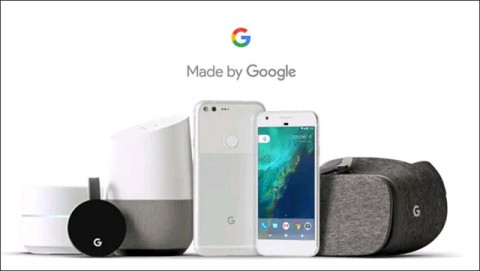
لقد كان لمتجر Google تاريخ مثير للاهتمام.
عندما لا يقوم متجر Play بتحديث التطبيقات تلقائيًا، يواجه المستخدمون خطر فقدان الميزات الجديدة وتصحيحات الأمان وإصلاحات الأخطاء. لحسن الحظ، يمكنك تكوين متجر Google Play لتحديث تطبيقاتك تلقائيًا باستخدام الخطوات التالية.
1. تحقق من خيار التحديث التلقائي في متجر Play
إذا لم يقم متجر Play بتحديث التطبيقات على الرغم من أن اتصال الإنترنت نشط، فيجب عليك أولاً التحقق من خيارات الشبكة لديك للحصول على التحديثات التلقائية. يمكنك تكوين متجر Play لتحديث التطبيقات تلقائيًا عبر Wi-Fi فقط أو عبر Wi-Fi وبيانات الهاتف المحمول. إليك كيفية القيام بذلك:
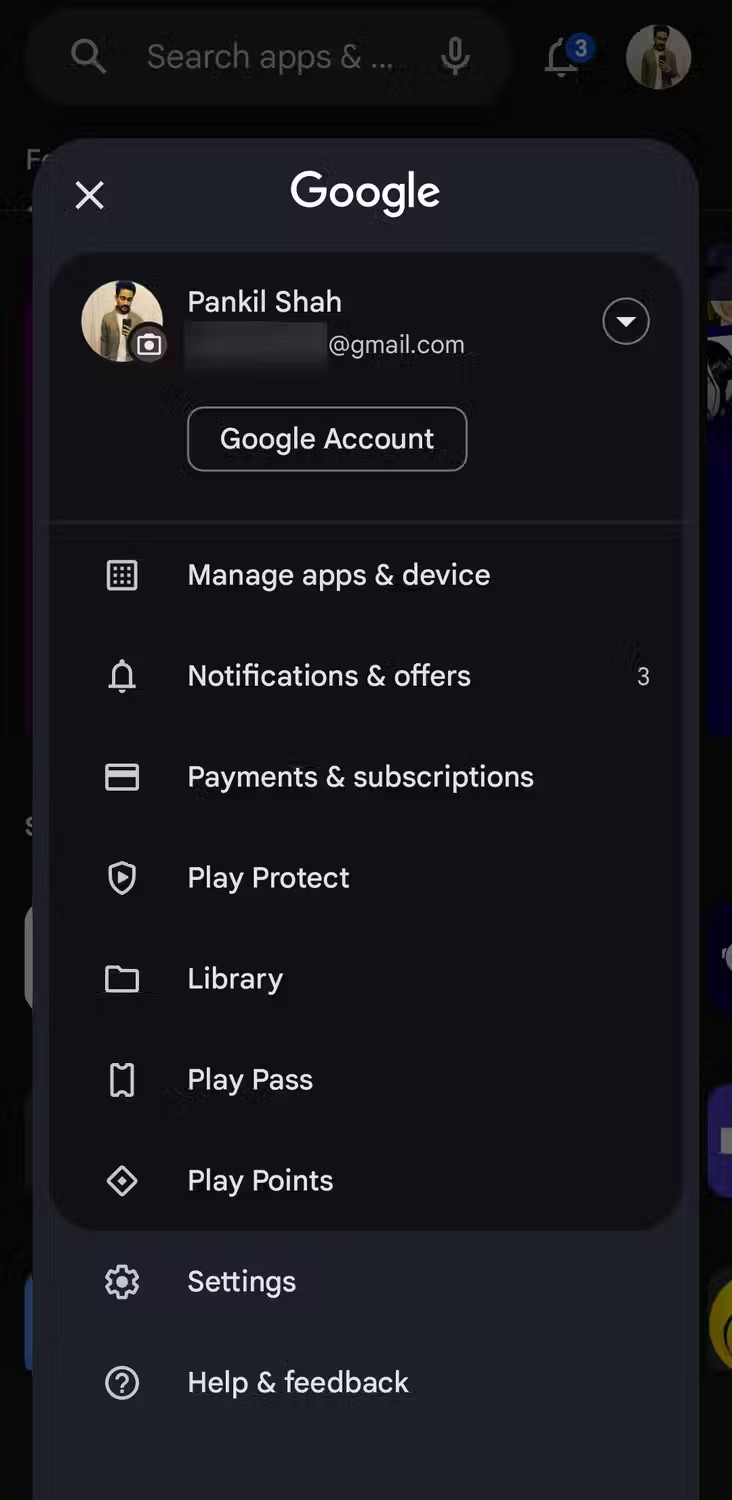
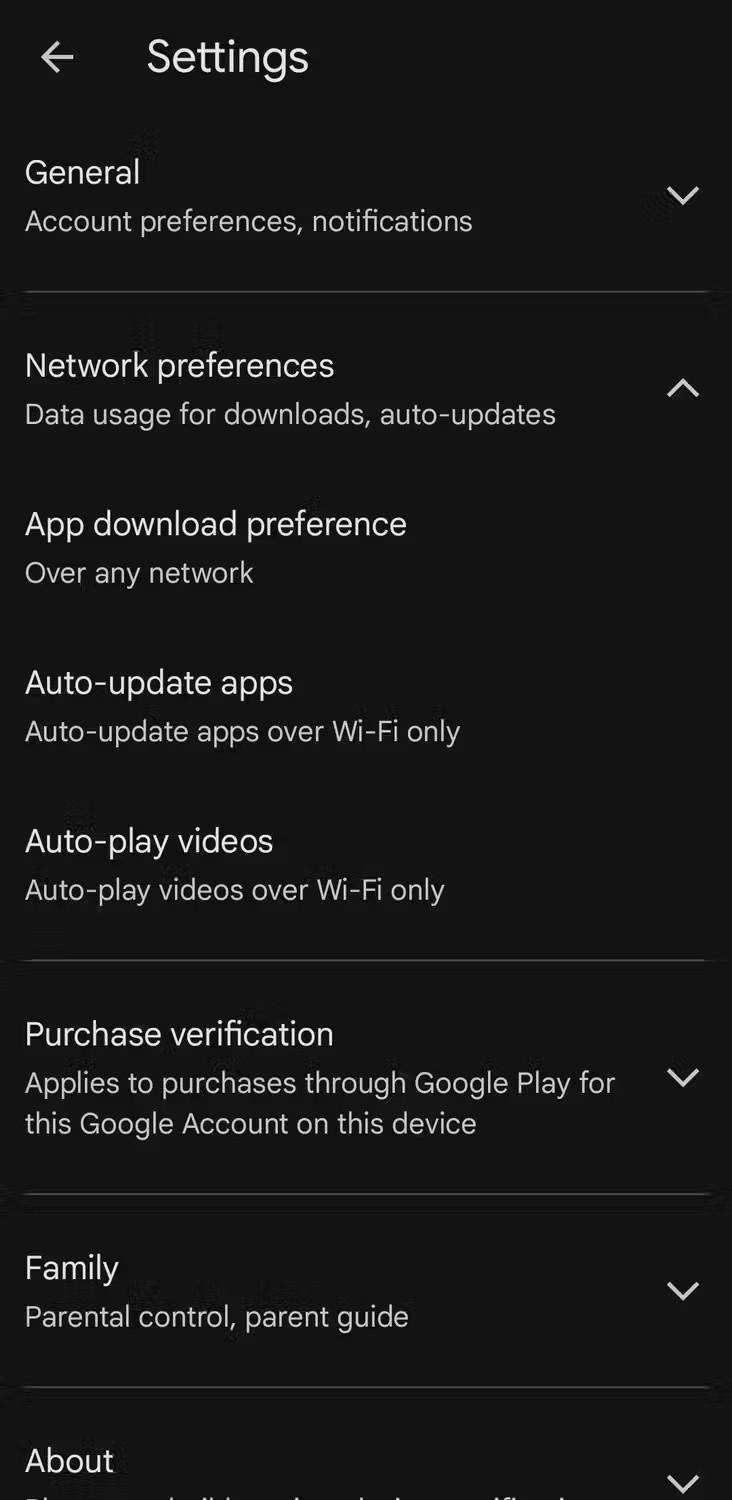
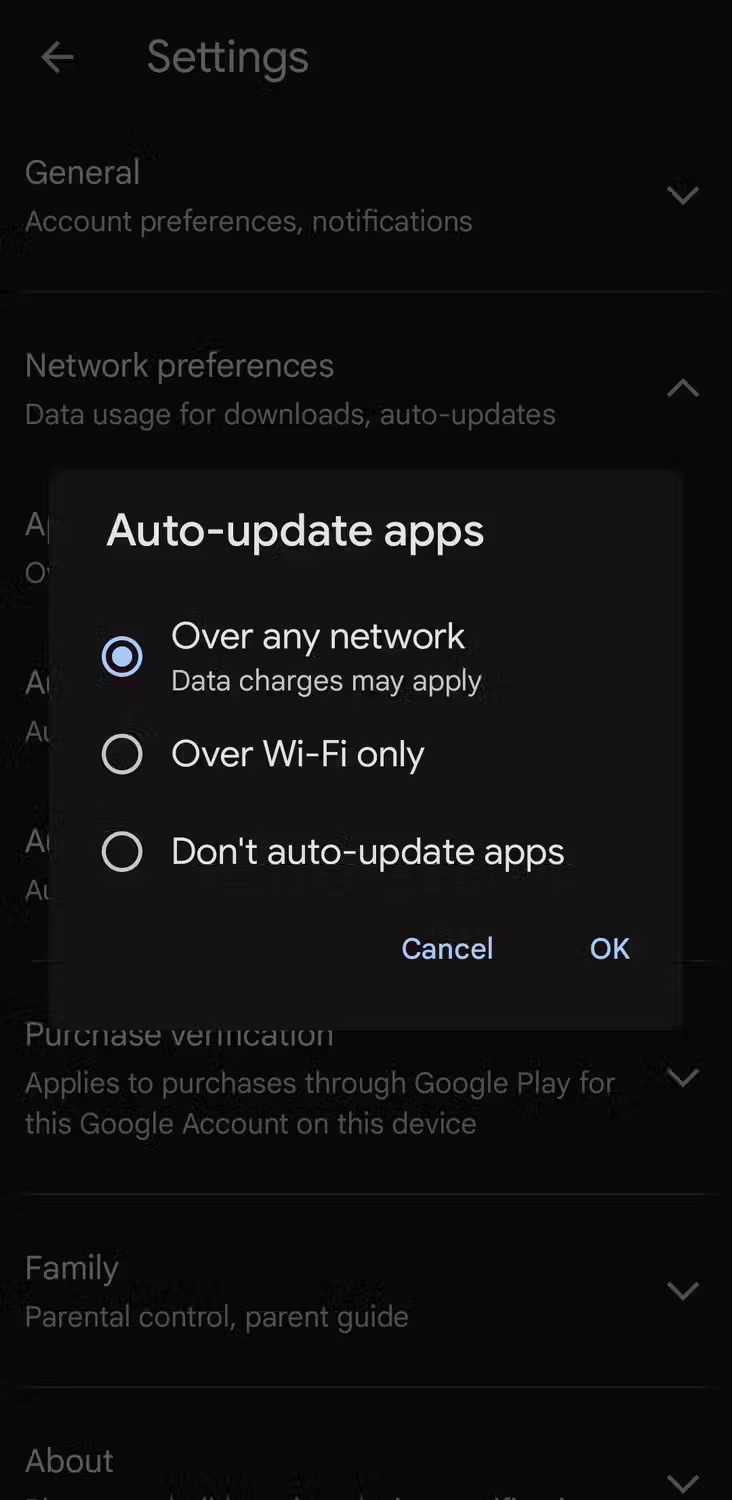
إذا كان هذا الخيار ممكّنًا بالفعل، فقم بإيقاف تشغيله، وانتظر لحظة، ثم قم بتشغيله مرة أخرى.
يسمح متجر Google Play أيضًا بتعيين خيارات التحديث التلقائي للتطبيقات الفردية. لذلك، إذا لم يتم تحديث تطبيق معين تلقائيًا، فانتقل إلى صفحة هذا التطبيق على متجر Play، وانقر على أيقونة النقاط الثلاث في الزاوية العلوية اليمنى، ثم حدد المربع بجوار تمكين التحديث التلقائي .
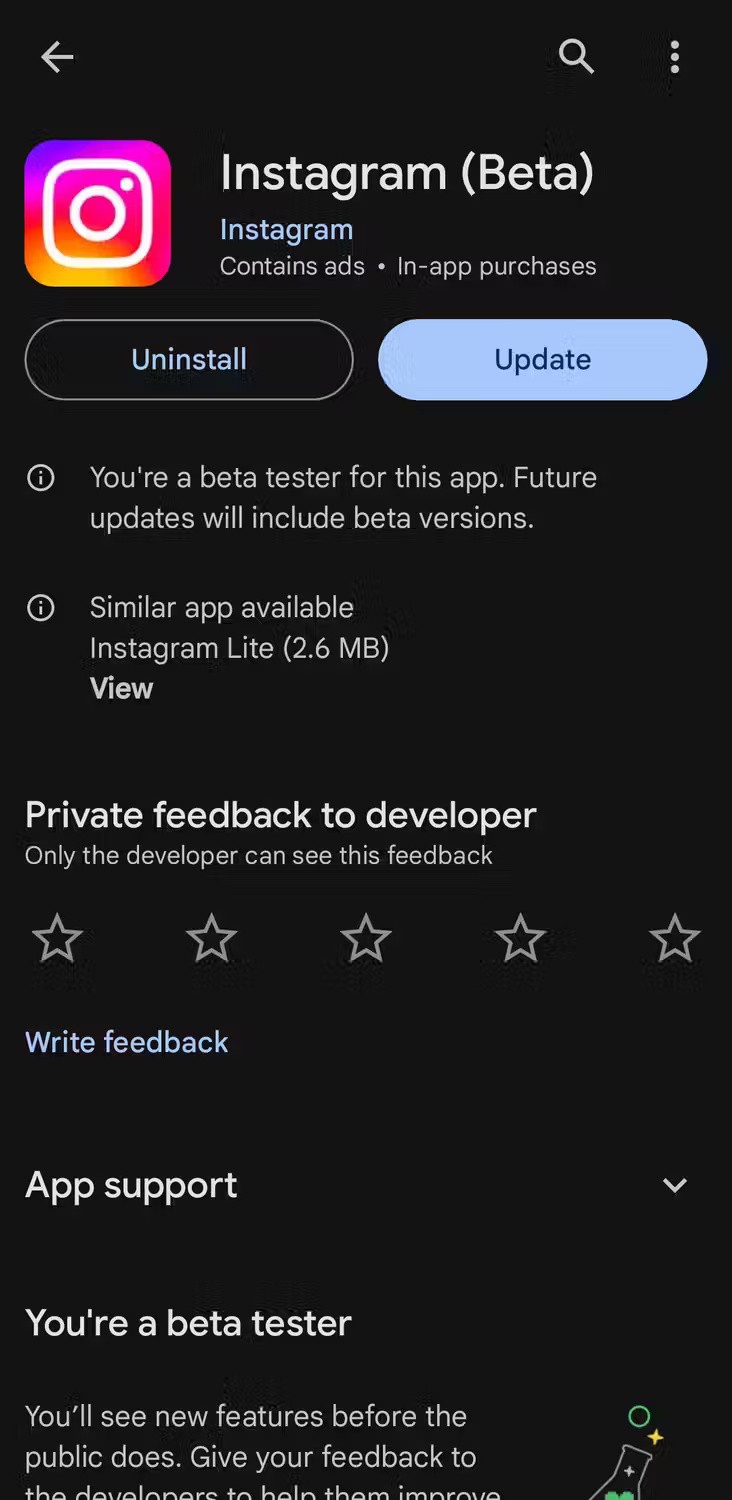
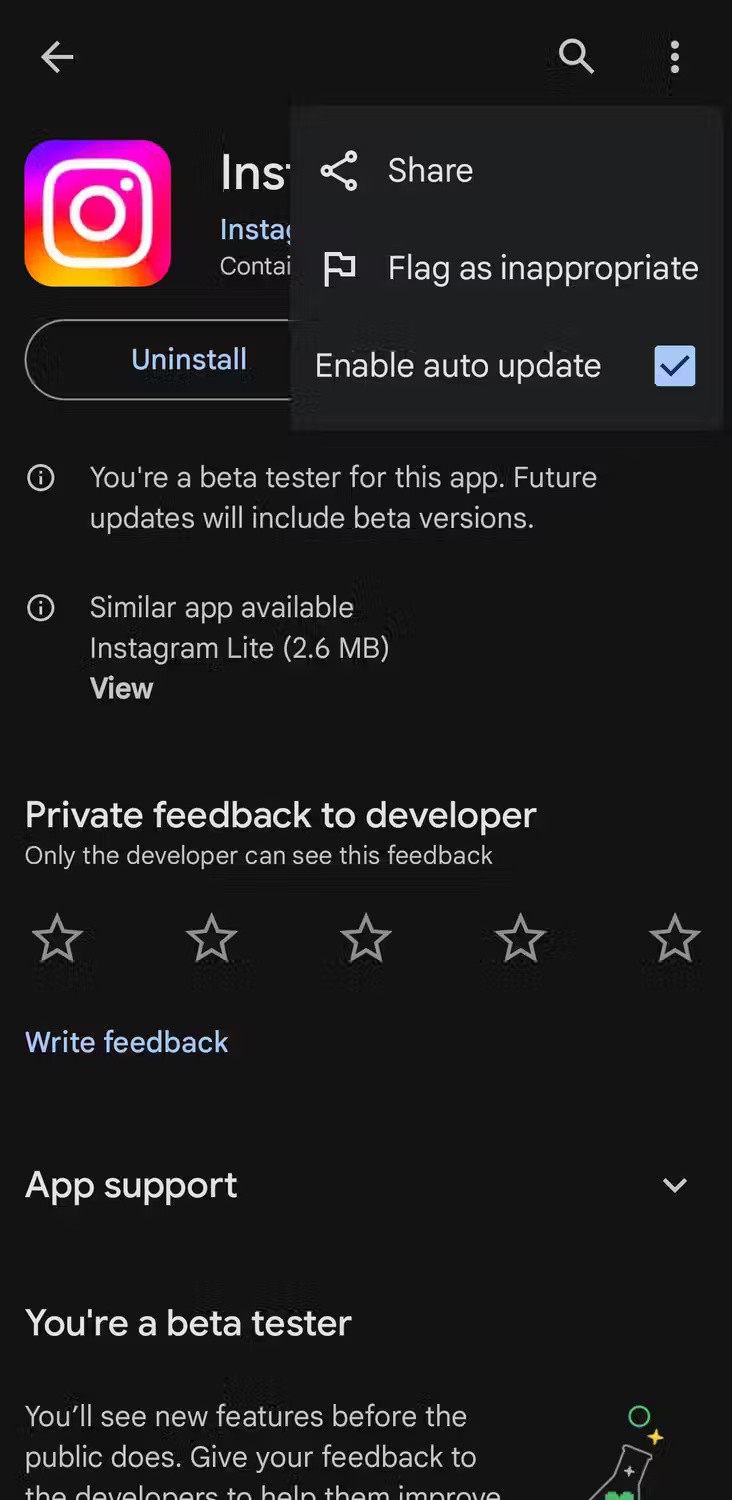
2. تمكين التاريخ والوقت التلقائي
قد يؤدي ضبط التاريخ والوقت بشكل غير صحيح إلى صعوبة مزامنة خوادم Google مع جهازك. لتجنب هذه المشكلة، من الأفضل السماح لهاتفك الأندرويد بتعيين التاريخ والوقت تلقائيًا. إليك كيفية القيام بذلك:
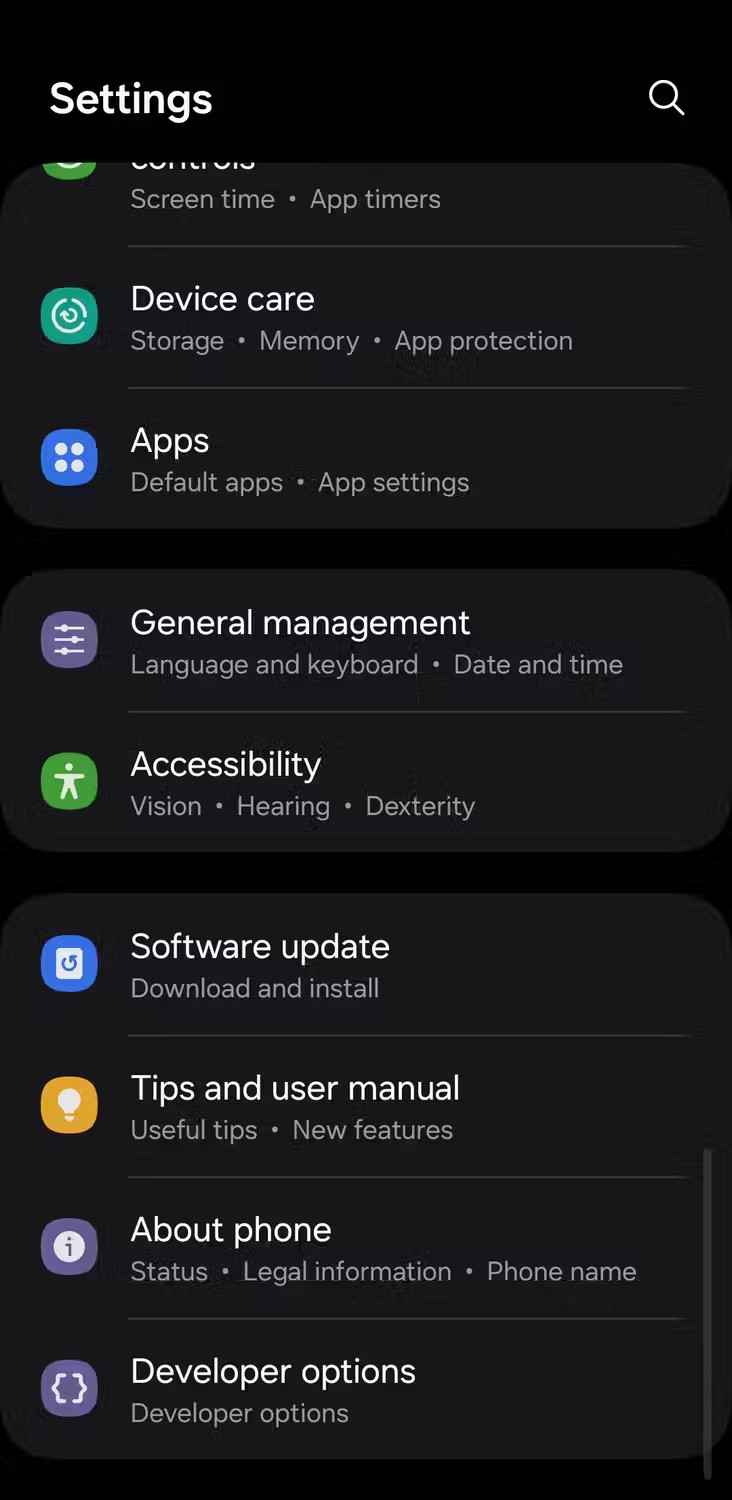

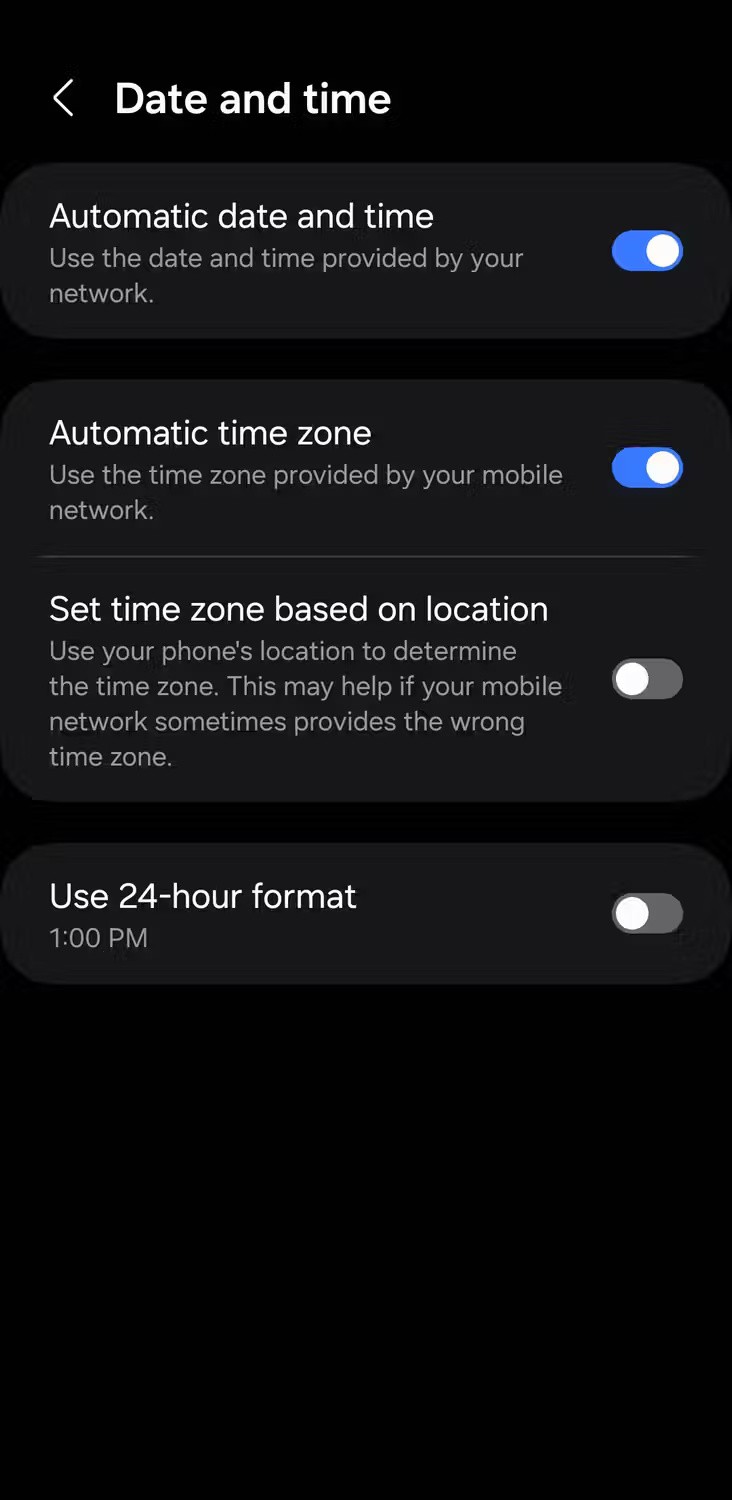
يرجى ملاحظة أن الخطوات قد تختلف قليلاً وفقًا لجهازك وإصدار Android الذي يعمل عليه.
3. قم بإيقاف تشغيل تحسين البطارية لمتجر Play
على نظام Android، من الممكن تقييد قدرة التطبيق على العمل في الخلفية من خلال فرض قيود على البطارية. إذا قمت بمنع تشغيل متجر Play في الخلفية لتمديد عمر بطارية هاتفك، فقد لا يقوم بتحديث التطبيقات تلقائيًا.
للسماح لمتجر Play بالعمل في الخلفية على جهاز Android الخاص بك، اتبع الخطوات التالية:
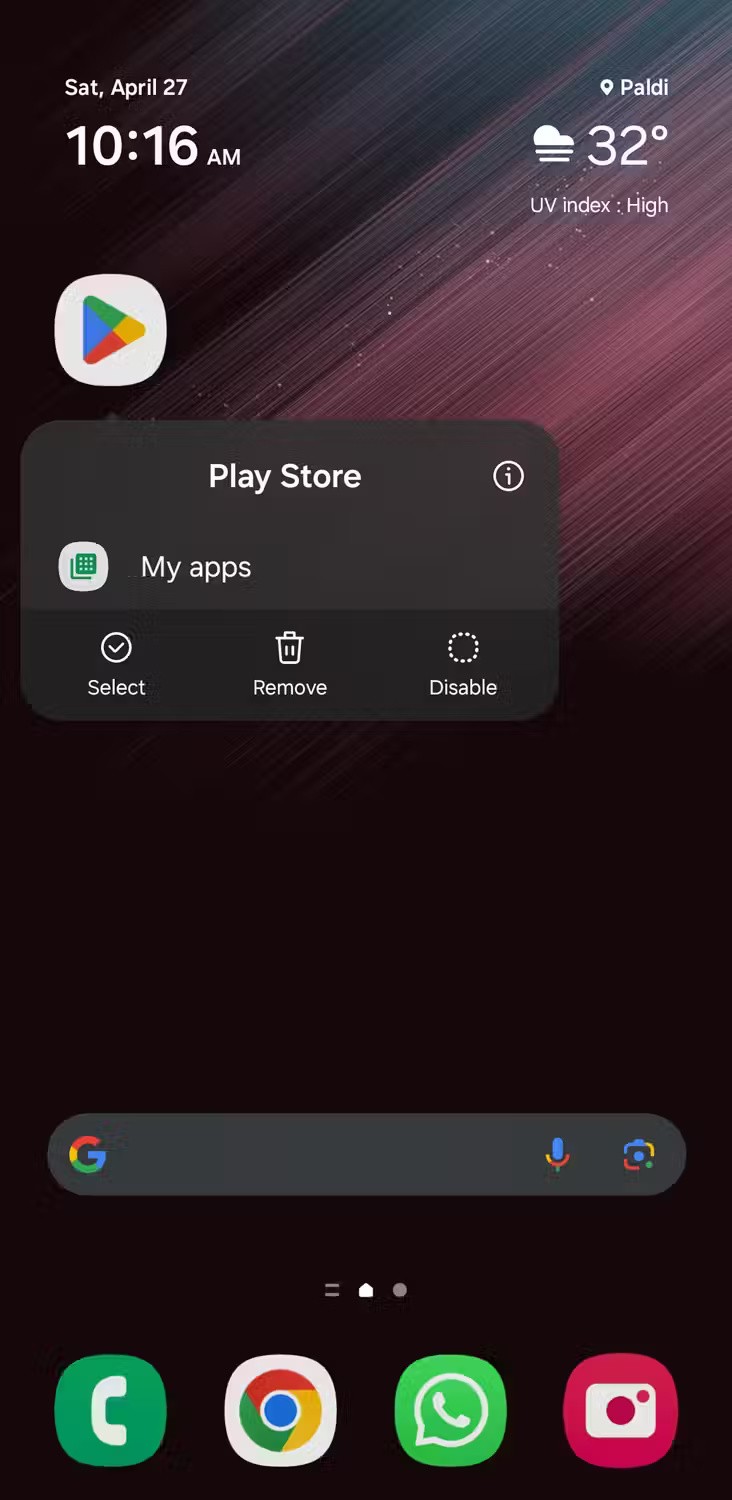
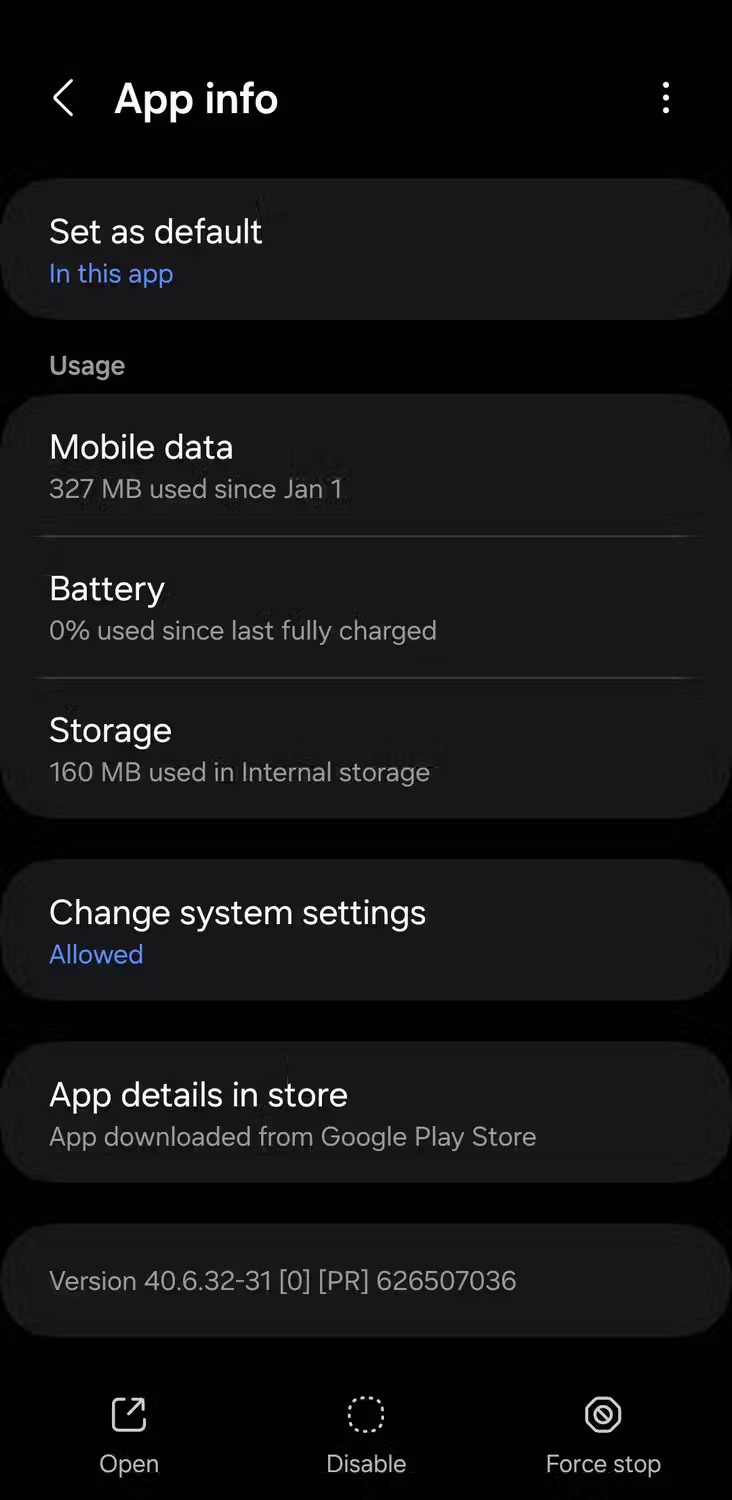
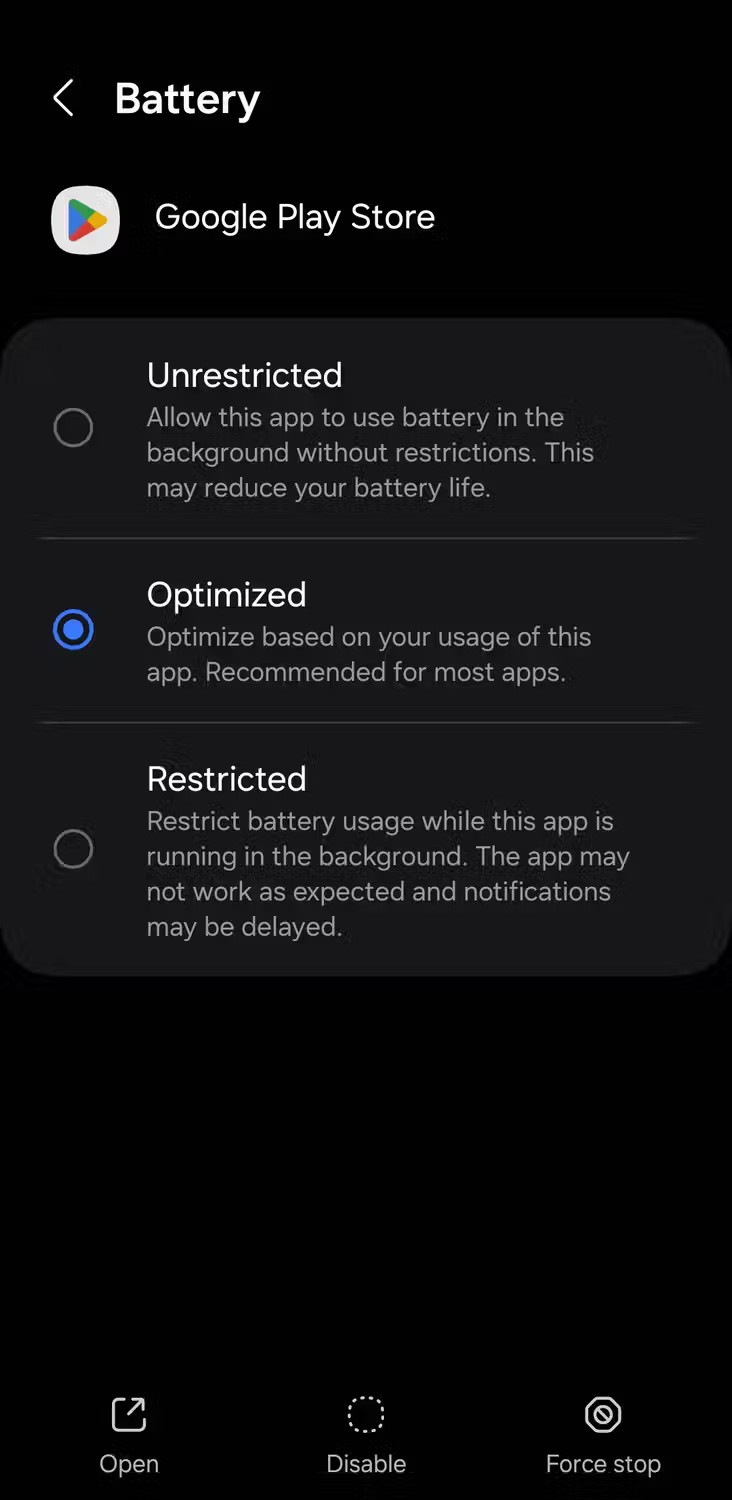
بدلاً من ذلك، يمكنك الانتقال إلى الإعدادات > التطبيقات > متجر Google Play للعثور على هذه الخيارات.
إذا قمت بتمكين وضع توفير الطاقة على هاتف Android الخاص بك، ففكر في إيقاف تشغيله.
4. مسح ذاكرة التخزين المؤقت لمتجر Play
يقوم متجر Play، مثل أي تطبيق آخر، بتخزين البيانات مؤقتًا لتحميل الصفحات بشكل أسرع وتحسين تجربة المستخدم بشكل عام. ومع ذلك، فإن تراكم كمية كبيرة جدًا من بيانات ذاكرة التخزين المؤقت قد يؤثر سلبًا على أدائها.
لذا، إذا كنت لا تتلقى إشعارات حول التحديثات أو إذا كان متجر Play لا يقوم بتحديث التطبيقات على الرغم من تشغيل إعدادات التحديث التلقائي، فحاول مسح ذاكرة التخزين المؤقت باستخدام الخطوات التالية:
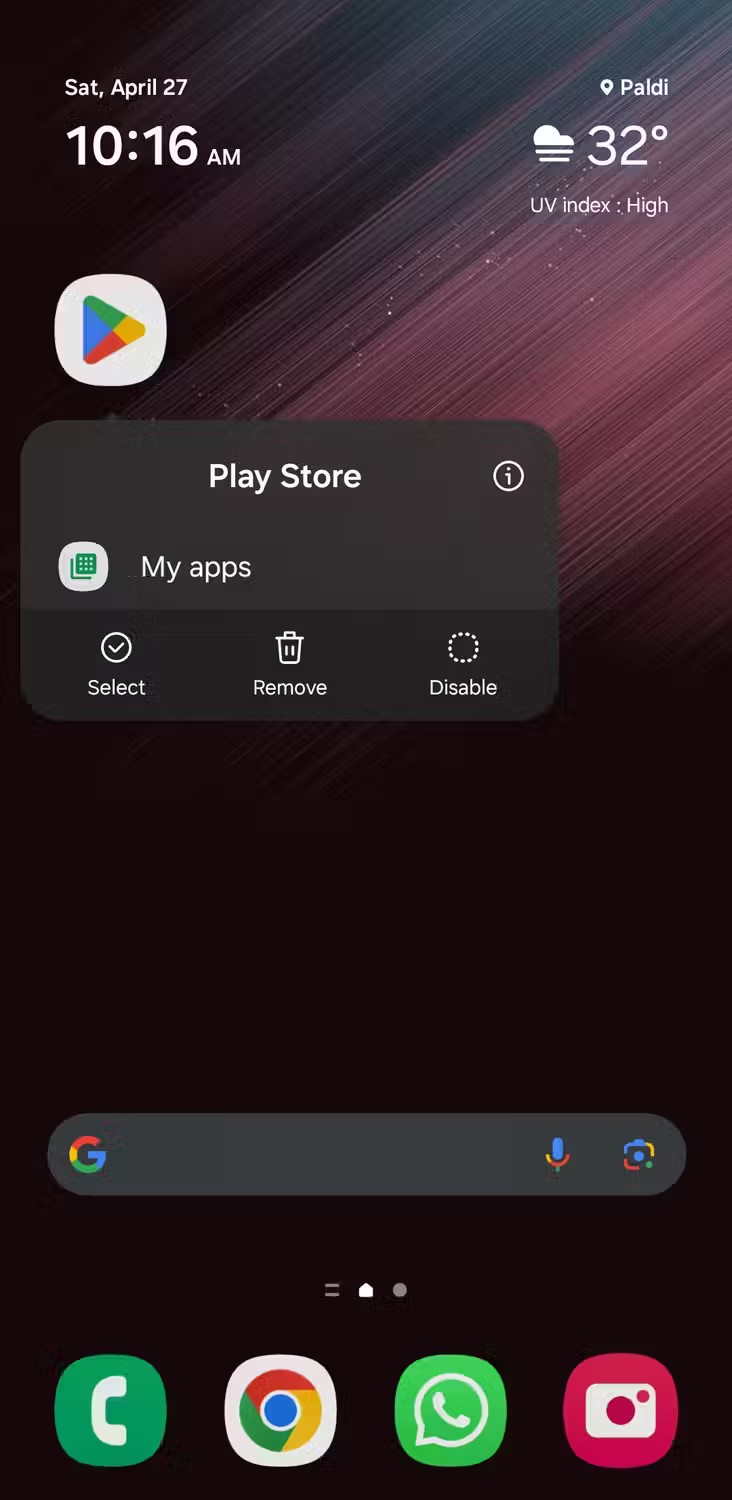
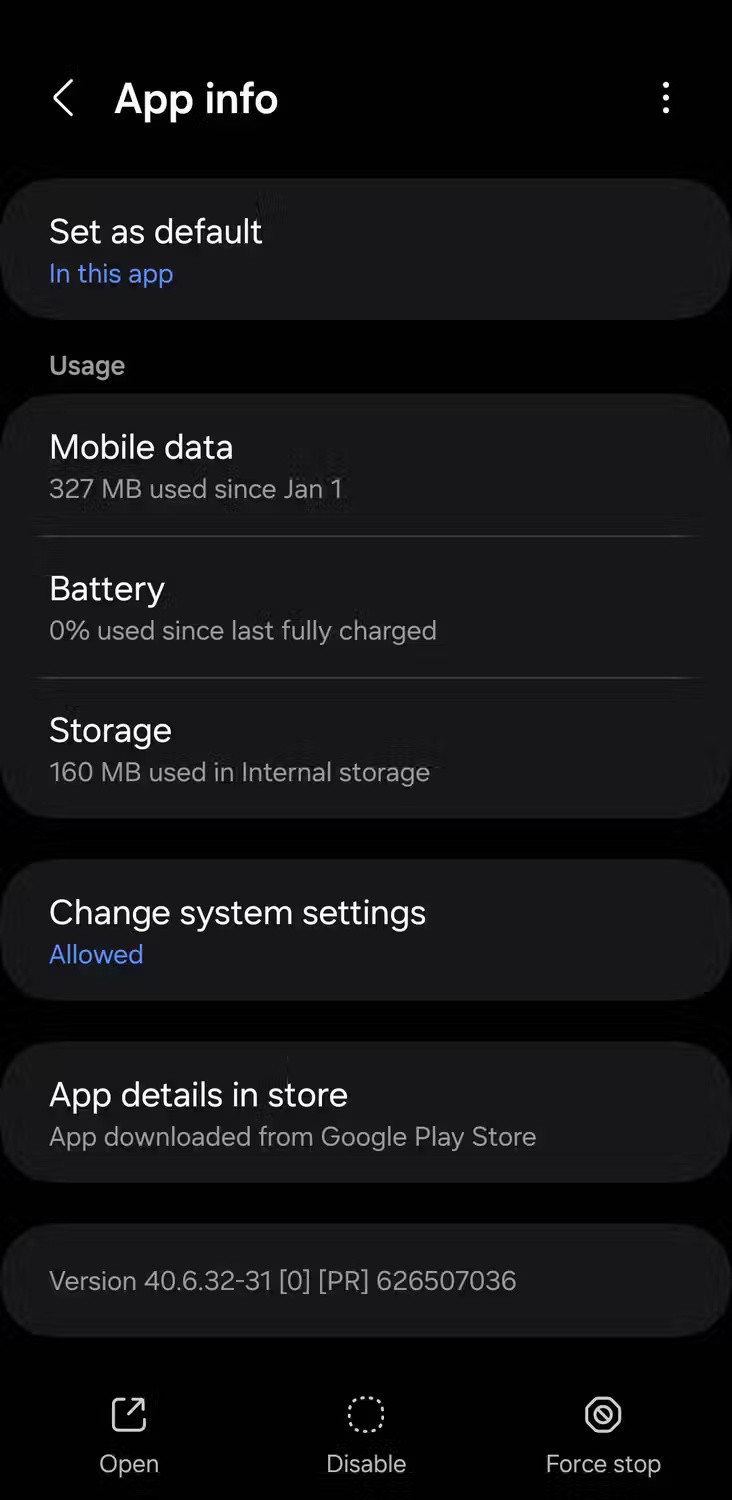
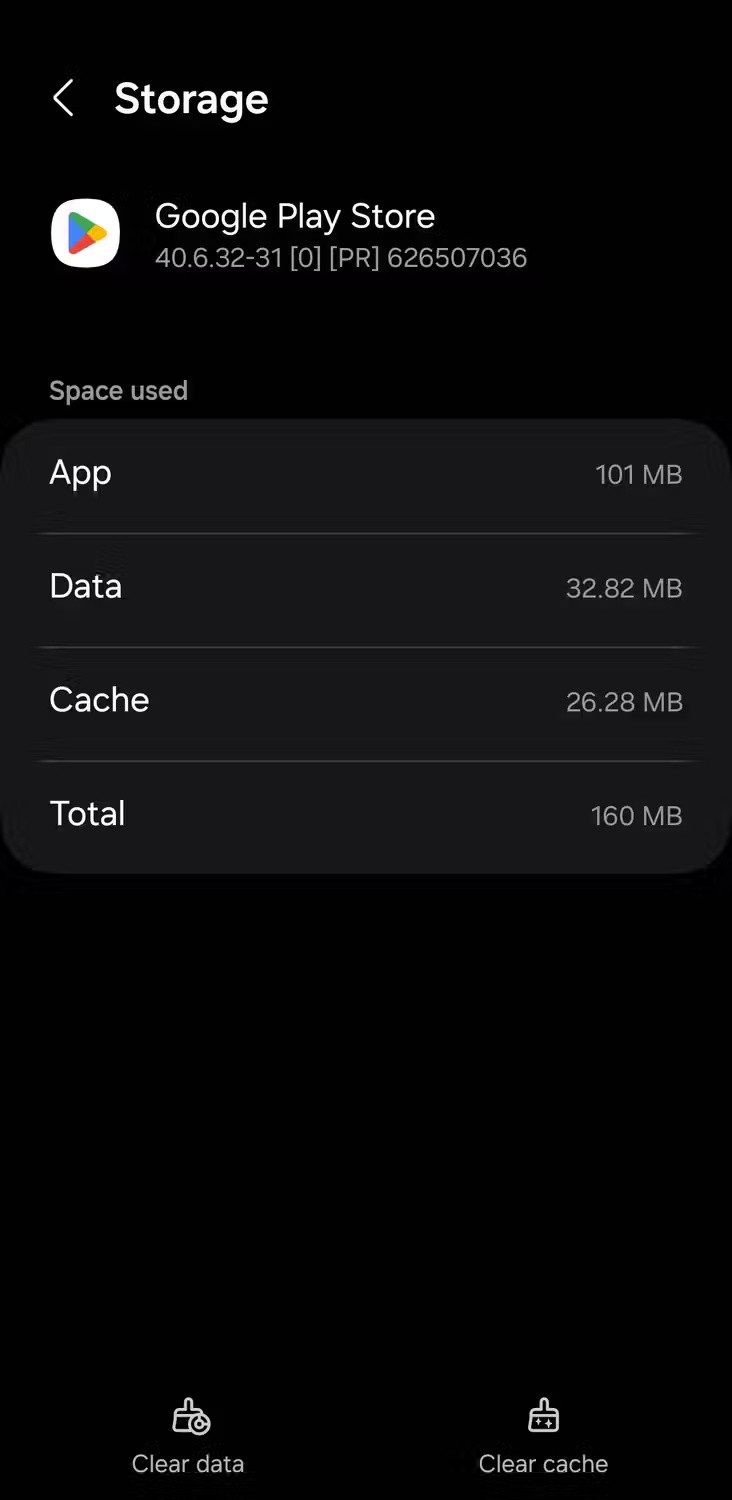
5. قم بإلغاء تثبيت تحديثات متجر Play وإعادة تثبيتها
نظرًا لأن متجر Play يعد جزءًا لا يتجزأ من نظام التشغيل Android، فليس من الممكن إلغاء تثبيت هذا التطبيق من الهاتف. ومع ذلك، فمن الممكن إلغاء تثبيت تحديثاته. إذا لم تنجح الإصلاحات السابقة، فحاول إلغاء تثبيت تحديثات متجر Play ثم إعادة تثبيتها لإصلاح المشكلة.
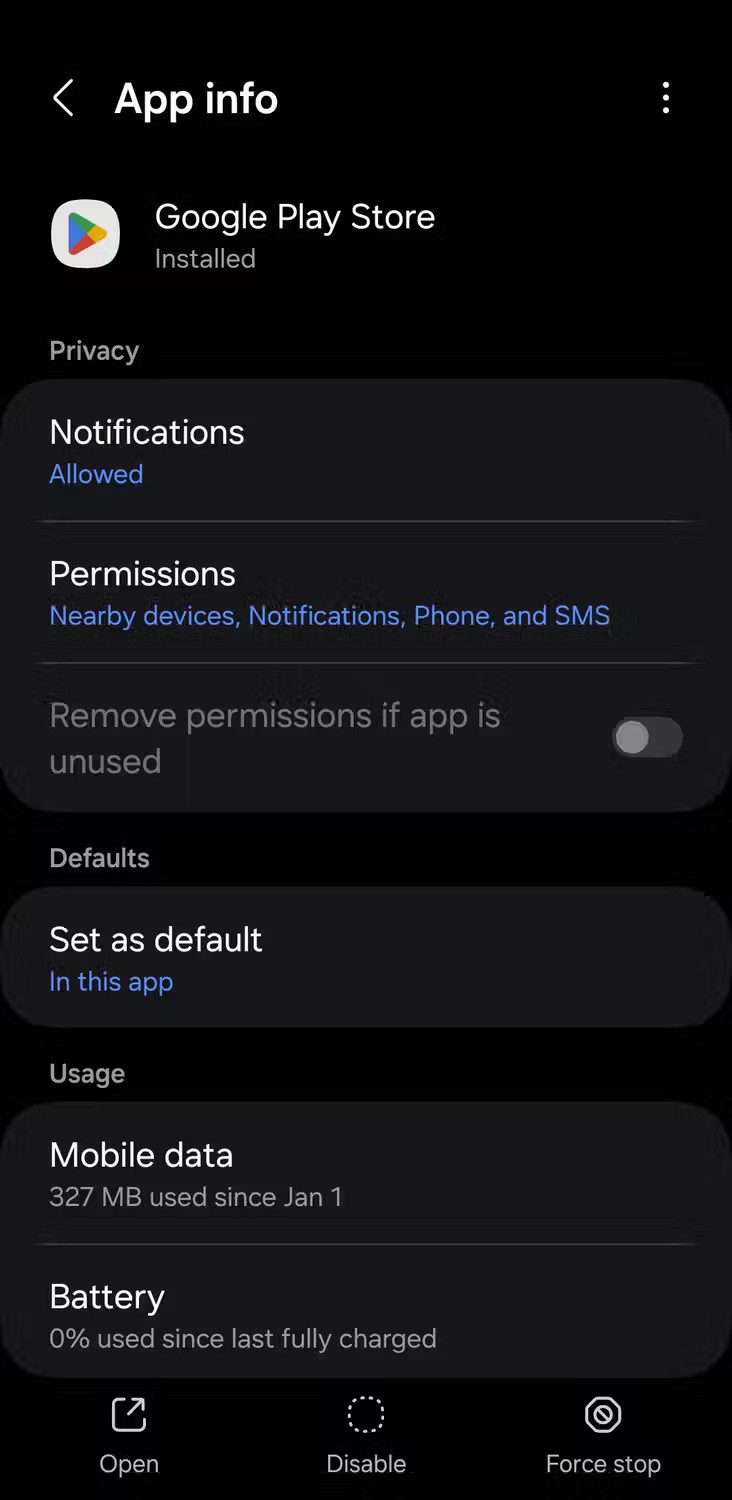
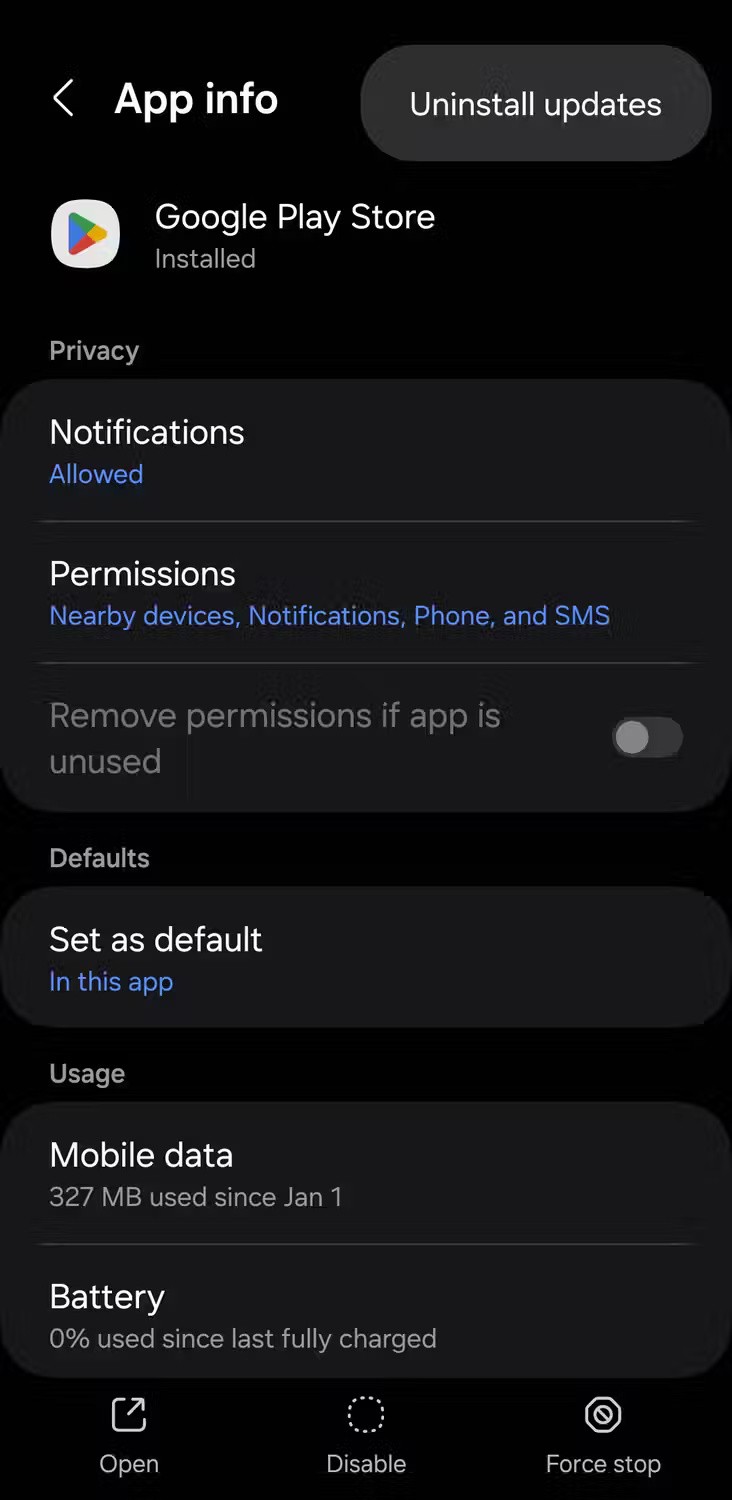
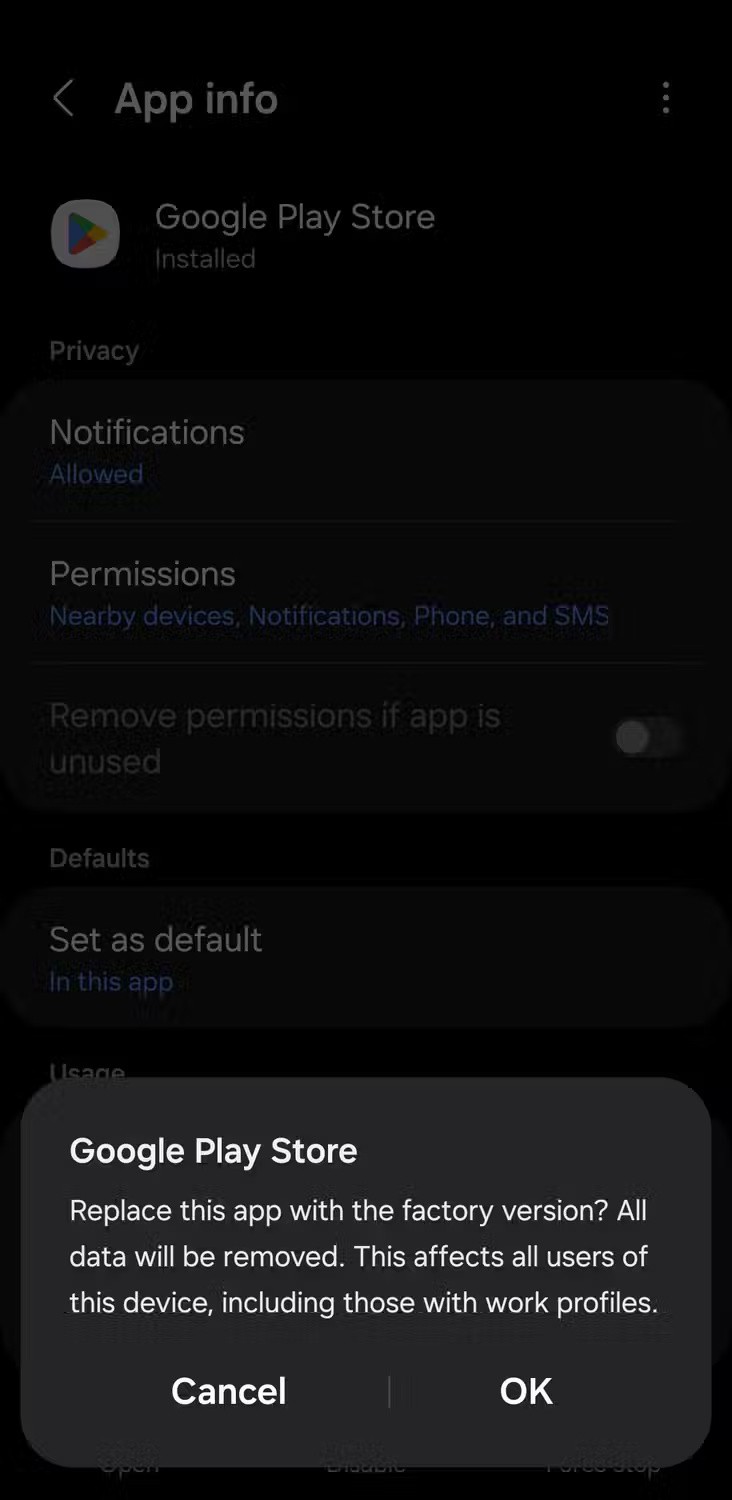
ثم افتح متجر Google Play وسوف يقوم تلقائيًا بتثبيت التحديثات المحذوفة. ثم تحقق إذا كانت هذه المشكلة لا تزال موجودة.
6. تحرير مساحة التخزين على هاتفك
هناك سبب آخر لعدم قيام متجر Play بتحديث التطبيقات تلقائيًا وهو عندما يكون هاتفك منخفضًا في مساحة التخزين. ستعلمك هواتف Android عندما تنخفض مساحة التخزين بها، ولكن يمكنك أيضًا التحقق يدويًا من خلال الانتقال إلى الإعدادات > الإدارة العامة > التخزين .
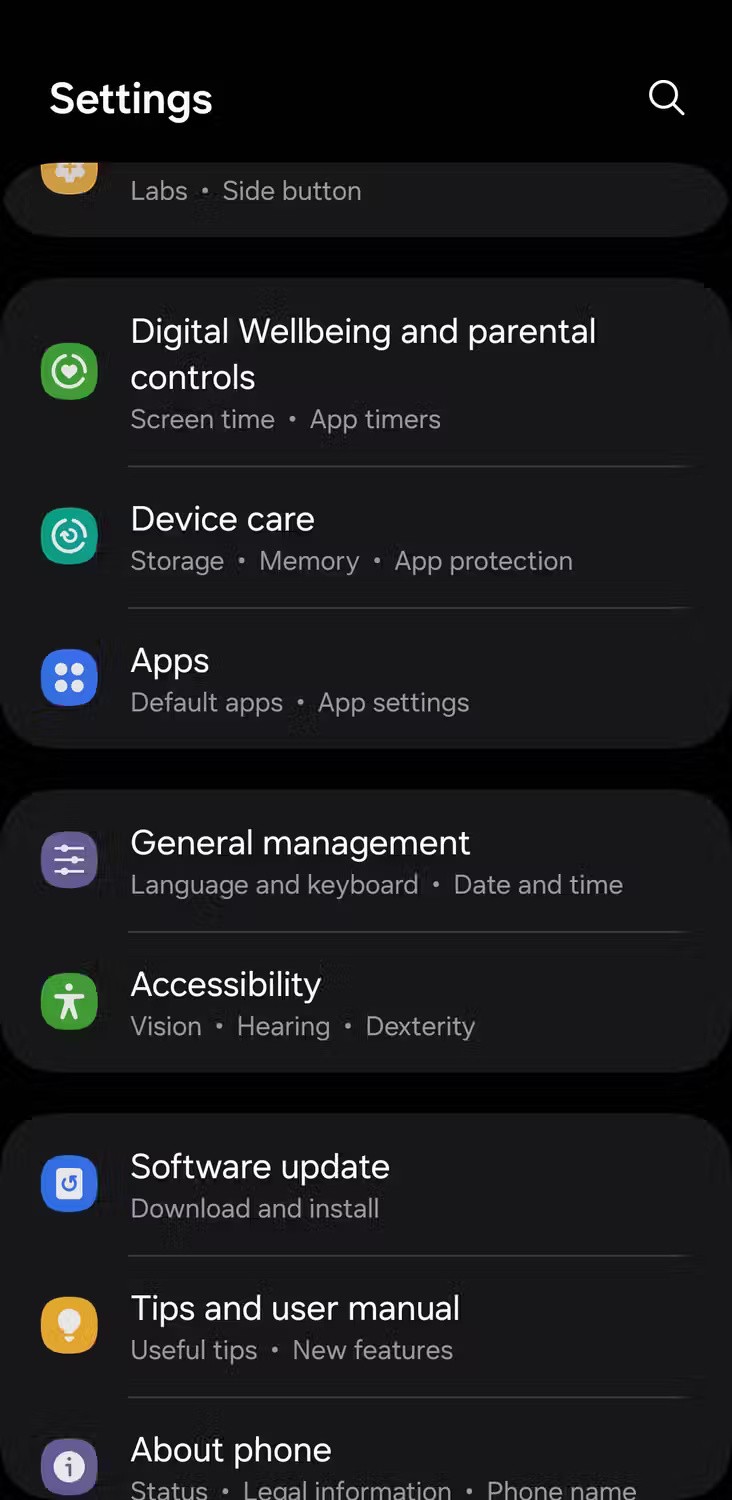
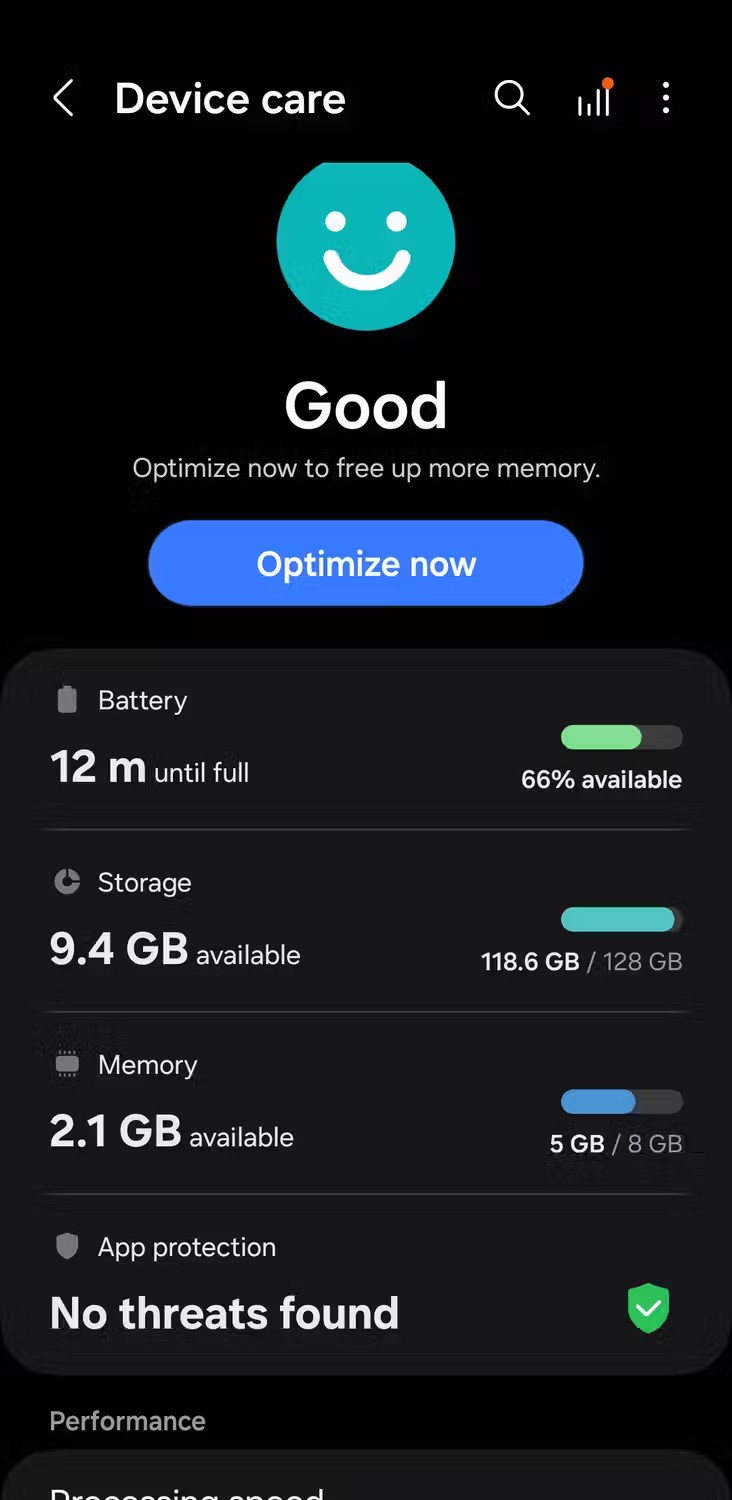
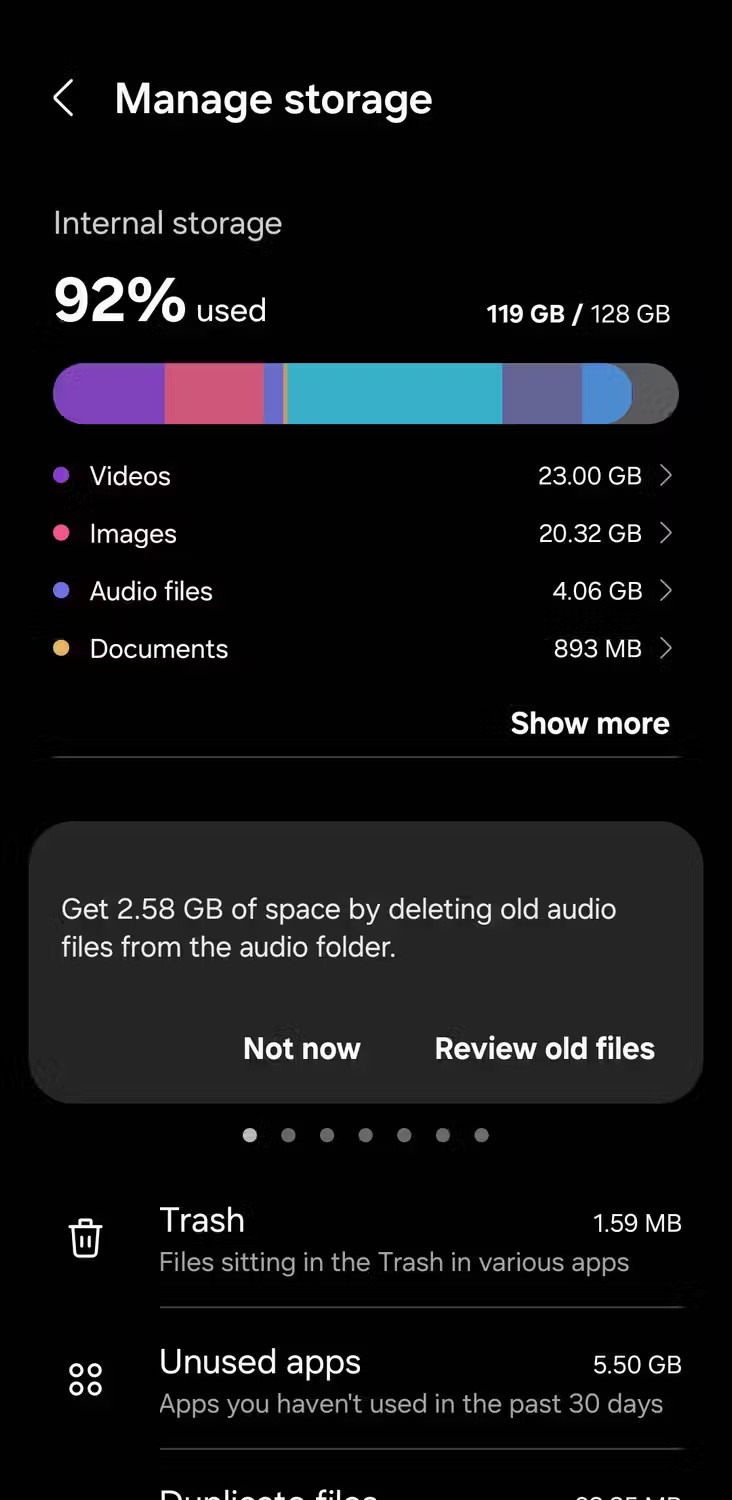
فكر في حذف أي تطبيقات غير مستخدمة أو ملفات غير مرغوب فيها لتحرير مساحة التخزين على هاتف Android الخاص بك . وبدلاً من ذلك، هناك حلول بديلة يمكن استخدامها للحصول على مساحة تخزين أكبر على هاتف Android الخاص بك.
7. تسجيل الخروج ثم تسجيل الدخول مرة أخرى إلى متجر Play
قد تؤدي المشكلات المتعلقة بحساب Google الخاص بك في بعض الأحيان إلى منع متجر Play من تحديث التطبيقات تلقائيًا. حاول إزالة حساب Google الخاص بك ثم إضافته مرة أخرى لمعرفة ما إذا كان ذلك يحل المشكلة. إليك كيفية القيام بذلك:
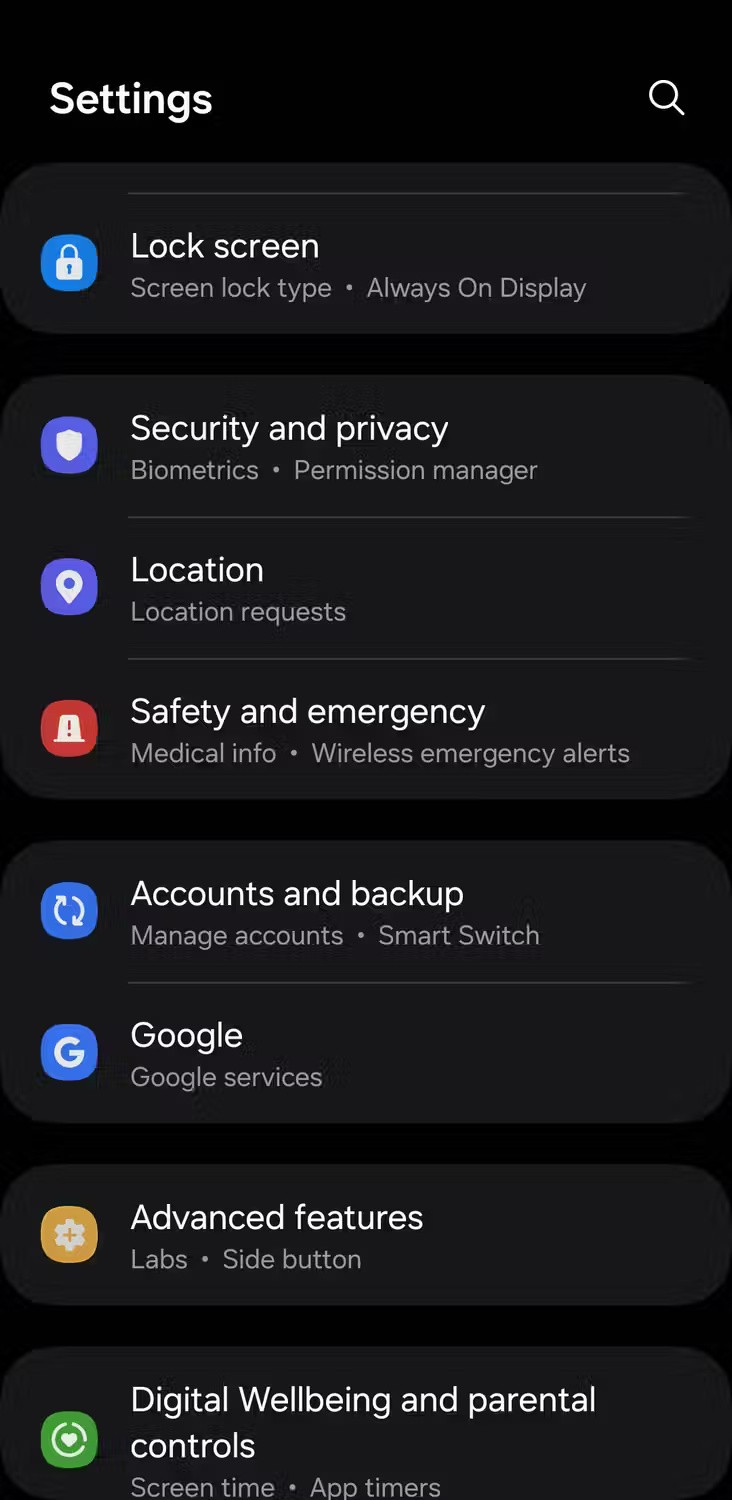
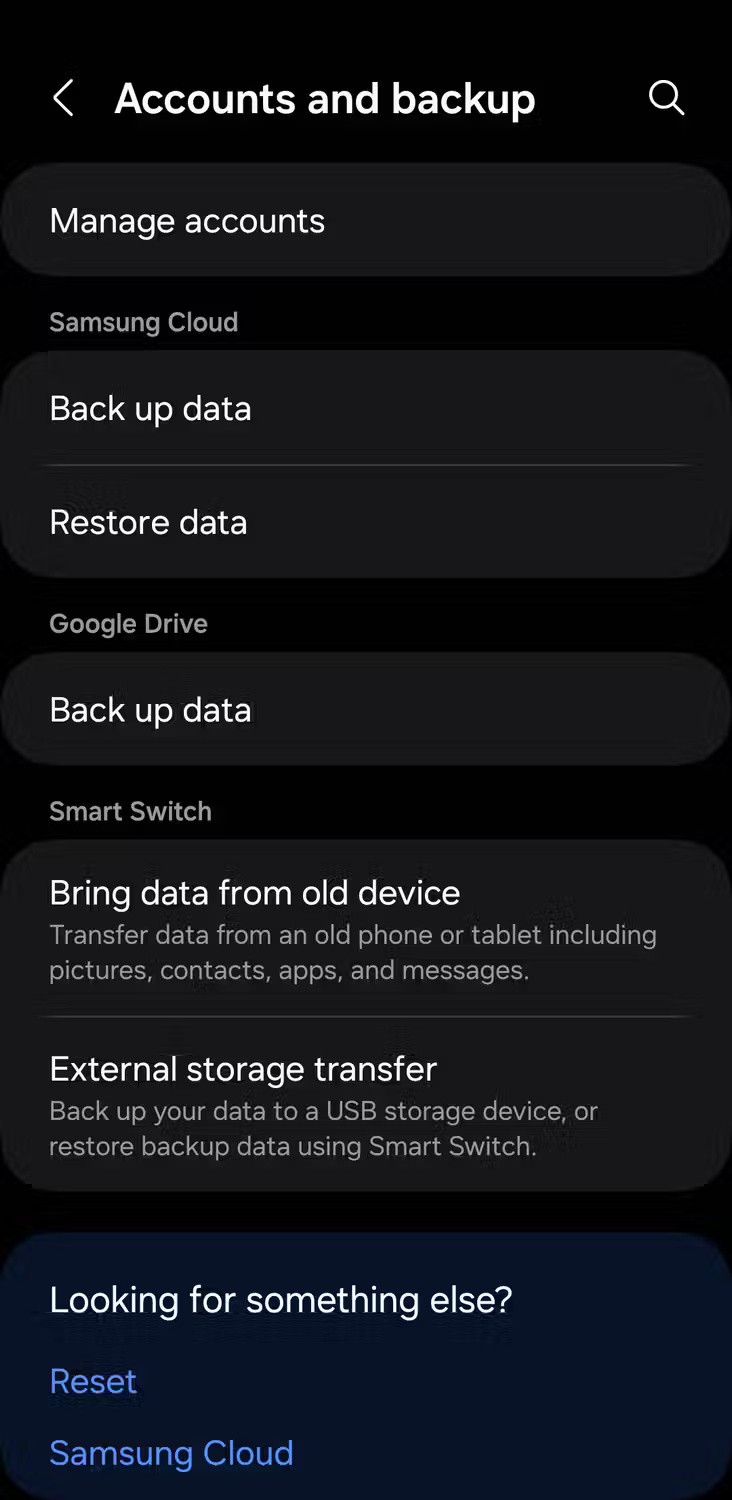
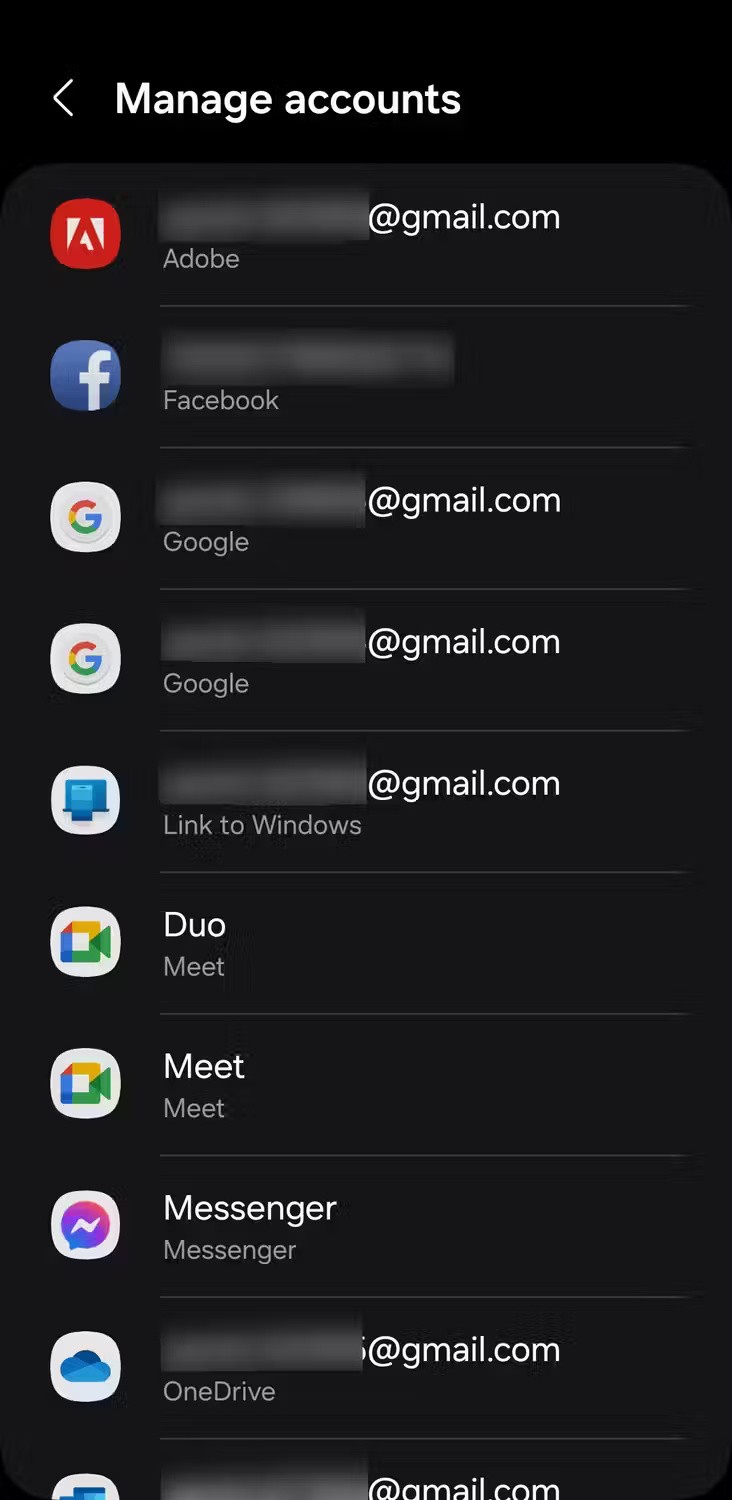
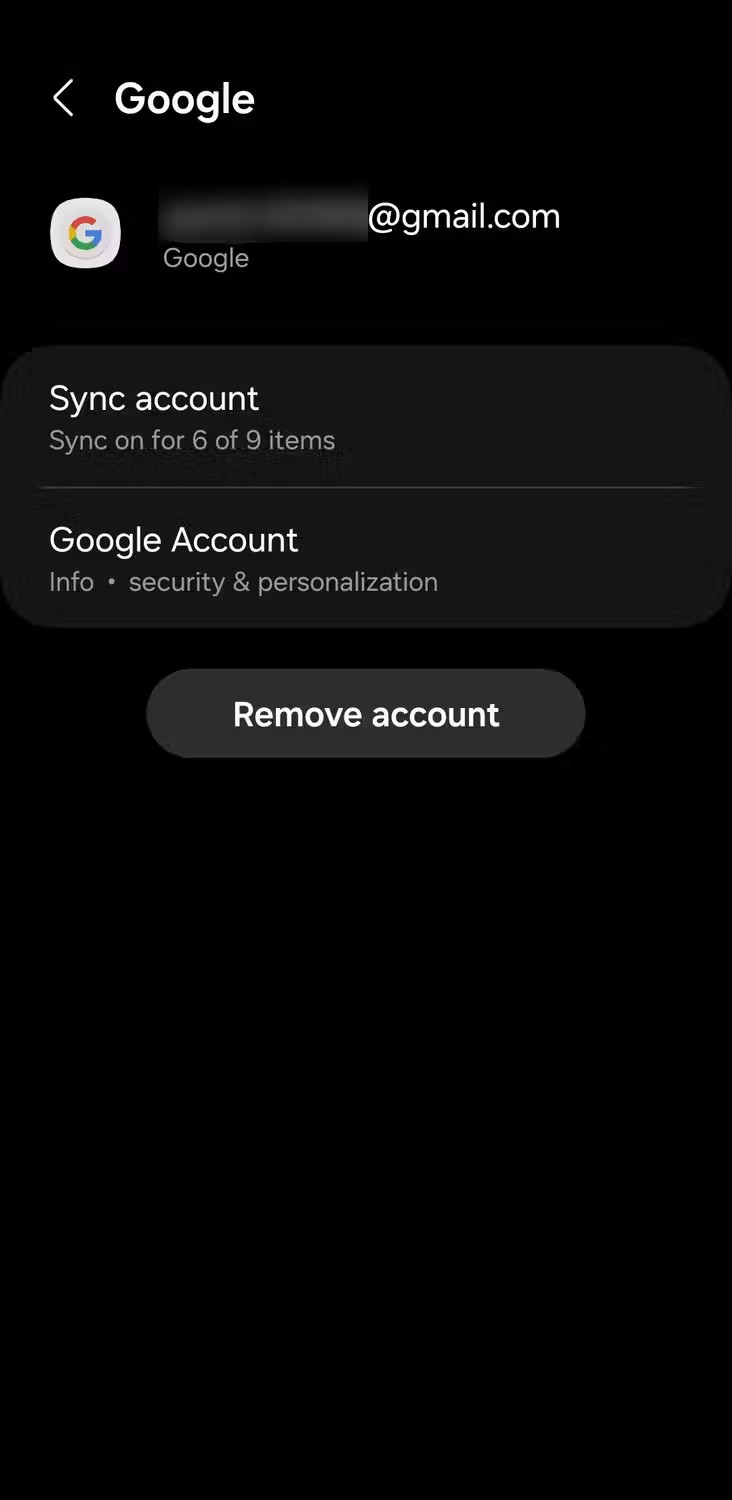
أعد تشغيل جهازك بعد إزالة الحساب، ثم أضف الحساب مرة أخرى. وبعدها لن تواجه أي مشاكل بعد الآن.
8. تحقق من وجود تحديثات Android
قد يواجه متجر Play مشكلة في تحديث التطبيقات إذا لم يكن هاتفك يحتوي على أحدث إصدار من Android. نظرًا لأن تحديثات البرامج تعمل غالبًا على حل المشكلات الموجودة وتحسين استقرار النظام، فقم بتثبيتها بمجرد توفرها.
على هاتف Android الخاص بك، انتقل إلى الإعدادات > تحديث البرنامج > التنزيل والتثبيت. إذا كان التحديث متاحًا، فقم بتنزيله وتثبيته.
9. استعادة الهاتف إلى إعدادات المصنع
إذا لم تنجح أي من الحلول المذكورة أعلاه، فلن يكون لديك خيار آخر سوى إعادة ضبط هاتفك الذي يعمل بنظام Android إلى إعدادات المصنع. سيؤدي القيام بذلك إلى مسح بيانات الجهاز واستعادته إلى إعدادات المصنع.
ستتيح هذه العملية لهاتفك بداية جديدة، مما قد يؤدي إلى حل مشكلة تحديثات التطبيقات التلقائية وأي مشكلات أخرى في البرامج قد يواجهها جهازك.
من المهم ملاحظة أن متجر Play لن يقوم تلقائيًا بتحديث التطبيقات التي قمت بتحميلها على هاتفك. سوف تحتاج إلى استخدام تطبيق مثل APKUpdater ، والذي يمكنه التحقق تلقائيًا من وجود تحديثات لتطبيقك من مصادر خارجية.
لقد كان لمتجر Google تاريخ مثير للاهتمام.
يُعد متجر Google Play أحد أكثر الطرق أمانًا لتنزيل التطبيقات، ولكن هذا لا يعني أنه محمي من المخاطر.
إن ثراء متجر Google Play يجعل تثبيت البرامج والتطبيقات على منصة Android أمرًا بسيطًا للغاية.
قد لا يكون نظام التشغيل Android TV خاضعًا لسيطرة صارمة مثل نظام التشغيل tvOS من Apple أو سهل الاستخدام مثل منصة Roku، ولكن Android TV يعوض عن ذلك بإمكانيات التخصيص غير المحدودة.
تختفي التطبيقات المستقلة تدريجيًا من متجر Google Play بسبب الصيانة المستمرة المطلوبة للامتثال لمستويات واجهة برمجة تطبيقات Android.
يوجد أكثر من مليون تطبيق Android على Google Play، ولكن يتم تجاهل بعض التطبيقات لأنها تنتهك بعض شروط Google. ومع ذلك، يمكنك دائمًا تثبيتها إذا كنت تريد ذلك.
في هذه المقالة، سنرشدك إلى كيفية استعادة الوصول إلى القرص الصلب عند تعطله. هيا نتابع!
للوهلة الأولى، تبدو سماعات AirPods كأي سماعات أذن لاسلكية حقيقية أخرى. لكن كل ذلك تغير بعد اكتشاف بعض الميزات غير المعروفة.
أطلقت شركة Apple نظام التشغيل iOS 26 - وهو تحديث رئيسي بتصميم زجاجي مصنفر جديد تمامًا، وتجارب أكثر ذكاءً، وتحسينات للتطبيقات المألوفة.
يحتاج الطلاب إلى نوع محدد من أجهزة الكمبيوتر المحمولة لدراستهم. لا ينبغي أن يكون قويًا بما يكفي لأداء جيد في تخصصهم المختار فحسب، بل يجب أيضًا أن يكون صغيرًا وخفيفًا بما يكفي لحمله طوال اليوم.
تعتبر إضافة طابعة إلى نظام التشغيل Windows 10 أمرًا بسيطًا، على الرغم من أن العملية بالنسبة للأجهزة السلكية ستكون مختلفة عن تلك الخاصة بالأجهزة اللاسلكية.
كما تعلمون، تُعدّ ذاكرة الوصول العشوائي (RAM) جزءًا أساسيًا من مكونات الحاسوب، فهي بمثابة ذاكرة لمعالجة البيانات، وهي العامل الحاسم في سرعة الحاسوب المحمول أو الحاسوب الشخصي. في المقالة التالية، سيقدم لكم WebTech360 بعض الطرق للتحقق من أخطاء ذاكرة الوصول العشوائي (RAM) باستخدام برامج على نظام ويندوز.
لقد اجتاحت أجهزة التلفاز الذكية العالم حقًا. مع وجود العديد من الميزات الرائعة واتصال الإنترنت، غيرت التكنولوجيا الطريقة التي نشاهد بها التلفزيون.
الثلاجات هي أجهزة مألوفة في المنازل. تحتوي الثلاجات عادة على حجرتين، حجرة التبريد واسعة وتحتوي على ضوء يضيء تلقائيًا في كل مرة يفتحها المستخدم، بينما حجرة الفريزر ضيقة ولا تحتوي على ضوء.
تتأثر شبكات Wi-Fi بالعديد من العوامل التي تتجاوز أجهزة التوجيه وعرض النطاق الترددي والتداخل، ولكن هناك بعض الطرق الذكية لتعزيز شبكتك.
إذا كنت تريد الرجوع إلى نظام التشغيل iOS 16 المستقر على هاتفك، فإليك الدليل الأساسي لإلغاء تثبيت نظام التشغيل iOS 17 والرجوع من نظام التشغيل iOS 17 إلى 16.
الزبادي طعام رائع. هل من الجيد تناول الزبادي يوميًا؟ عندما تأكل الزبادي يومياً كيف سيتغير جسمك؟ دعونا نكتشف ذلك معًا!
تناقش هذه المقالة أكثر أنواع الأرز المغذية وكيفية تحقيق أقصى قدر من الفوائد الصحية لأي نوع أرز تختاره.
إن إنشاء جدول للنوم وروتين وقت النوم، وتغيير المنبه، وتعديل نظامك الغذائي هي بعض التدابير التي يمكن أن تساعدك على النوم بشكل أفضل والاستيقاظ في الوقت المحدد في الصباح.
الإيجار من فضلك! Landlord Sim هي لعبة محاكاة للهواتف المحمولة تعمل على نظامي التشغيل iOS وAndroid. ستلعب دور مالك مجمع سكني وتبدأ في تأجير شقة بهدف ترقية التصميم الداخلي لشققك وتجهيزها للمستأجرين.
احصل على رمز لعبة Bathroom Tower Defense من Roblox واستخدمه للحصول على مكافآت مثيرة. سيساعدونك على ترقية أو فتح الأبراج ذات الضرر الأعلى.